Asus VY249HF Monitor Mode d'emploi
Vous trouverez ci-dessous de brèves informations pour Série VY249HF VY249HF, Série VY249HF VY249HF-W. Ce moniteur LCD offre un affichage plus large, plus lumineux et plus net, ainsi qu'une gamme de fonctions pour améliorer votre expérience visuelle. Il propose des modes Splendid pour optimiser l'affichage selon l'utilisation (standard, sRGB, paysage, cinéma, jeu, vue nocturne, lecture, sombre). Il intègre également la technologie Eye Care avec filtre de lumière bleue et rappel de repos pour réduire la fatigue oculaire.
PDF
Télécharger
Document
Série VY249HF Moniteur LCD Guide de l'utilisateur Première édition Juillet 2023 Copyright © 2023 ASUSTeK COMPUTER INC. Tous droits réservés. Aucune partie de cette publication ne peut être reproduite, transmise, transcrite, stockée dans un système d’interrogation ou traduite dans une langue quelconque sous quelque forme et par quelque moyen que ce soit sans l’autorisation écrite de ASUSTeK COMPUTER INC. (« ASUS »). La garantie du produit ou service ne sera pas prolongée si : (1) le produit a été réparé, modifié ou altéré, sauf si les réparations, modifications ou altérations ont été autorisées par écrit par ASUS; ou (2) si le numéro de série du produit a été effacé ou n’est plus lisible. ASUS FOURNIT CE MANUEL TEL QUEL SANS GARANTIE QUELLE QU’ELLE SOIT, EXPRESSE OU IMPLICITE, Y COMPRIS SANS LIMITATION, TOUTE GARANTIE OU CONDITION IMPLICITE DE QUALITE MARCHANDE OU DE COMPATIBILITE A DES FINS PARTICULIERES. EN AUCUN CAS ASUS, SES DIRECTEURS, MEMBRES DE LA DIRECTION, EMPLOYEÉS OU AGENTS NE SAURAIENT ÊTRE TENUS POUR RESPONSABLES DE DOMMAGES INDIRECTS, SPÉCIAUX, CIRCONSTANCIELS OU CONSÉCUTIFS (Y COMPRIS LES DOMMAGES POUR MANQUE À GAGNER, PERTES COMMERCIALES, PERTE DE JOUISSANCE OU DE DONNÉES, INTERRUPTION D’EXPLOITATION ET AUTRES), MÊME SI ASUS A ÉTÉ AVISÉE DE LA POSSIBILITÉ DE TELS DOMMAGES DÉCOULANT DE TOUT DÉFAUT OU D’ERREUR CONTENUE DANS LE PRÉSENT MANUEL OU PRODUIT. LES SPÉCIFICATIONS ET LES INFORMATIONS CONTENUES DANS LE PRÉSENT MANUEL SONT FOURNIES À TITRE D’INFORMATION UNIQUEMENT ET SONT SOUS RÉSERVE DE CHANGEMENT À TOUT MOMENT SANS PRÉAVIS. ELLES NE DOIVENT PAS ÊTRE INTERPRETEES COMME UN ENGAGEMENT DE LA PART D’ASUS. ASUS N’ENDOSSE AUCUNE RESPONSABILITÉ OU NI AUCUN ENGAGEMENT POUR DES ERREURS OU DES INEXACTITUDES QUI PEUVENT APPARAITRE DANS LE PRÉSENT MANUEL, Y COMPRIS LES PRODUITS ET LOGICIELS QUI Y SONT DÉCRITS. Les noms de produits et d'entreprises qui apparaissent dans le présent manuel peuvent ou non être des marques commerciales ou droits d’auteurs enregistrés de leurs sociétés respectives et ne sont utilisés qu’à titre d’identification et d’explication et au bénéfice de leurs propriétaires, sans intention de contrevenance. ii Sommaire Avertissements............................................................................................ iv Certifié TCO.................................................................................................. vi Informations de sécurité............................................................................ vii Soin & Nettoyage....................................................................................... viii Services de récupération............................................................................ ix Informations sur les produits pour le label énergétique de l'UE............ ix Chapitre 1 : Présentation du produit 1.1 Bienvenu !...................................................................................... 1-1 1.2 Contenu de la boîte....................................................................... 1-1 1.3 Présentation du moniteur............................................................. 1-2 1.3.1 Vue de devant.................................................................. 1-2 1.3.2 Vue de derrière................................................................ 1-3 Chapitre 2 : Configuration 2.1Assemblage du bras/de la base du moniteur............................. 2-1 2.2 Réglage du moniteur.................................................................... 2-2 2.3Démontage de la base (pour montage mural VESA)................. 2-3 2.4 Branchement des câbles.............................................................. 2-4 2.5 Mise sous tension du moniteur................................................... 2-4 Chapitre 3 : Instructions générales 3.1 Menu OSD (Affichage à l’écran)................................................... 3-1 3.1.1 Comment faire pour reconfigurer..................................... 3-1 3.1.2 Présentation des fonctions de l'OSD............................... 3-2 3.2 Spécifications.............................................................................. 3-10 3.3 Dimensions du produit............................................................... 3-12 3.4 Guide de dépannage (FAQ)........................................................ 3-13 3.5Mode de fonctionnement supporté pour le signal HDMI......... 3-14 iii Avertissements Déclaration de la Commission Fédérale des Télécommunications (FCC) Cet appareil est conforme à la section 15 du règlement de la FCC. L'utilisation est permise sujette aux deux conditions suivantes : • • Cet appareil ne doit pas causer d’interférences nuisibles, et Cet appareil doit pouvoir accepter toutes les interférences reçues, y compris les interférences risquant d’engendrer un fonctionnement indésirable. Cet appareil a été testé et déclaré conforme aux limites définies pour les appareils numériques de Classe B suivant la section 15 du règlement de la FCC. Ces limites sont destinées à assurer une protection raisonnable contre les interférences indésirables lorsque l’appareil est utilisé dans un environnement résidentiel. Cet appareil génère, utilise et peut émettre une énergie de radiofréquence et, s’il n’est pas installé et utilisé selon les instructions, peut causer des interférences nuisibles aux communications radio. Cependant, nous ne pouvons garantir que des interférences ne se produiront pas dans une installation particulière. Si cet appareil cause des interférences indésirables à la réception de la radio ou de la télévision, ce que vous pouvez facilement observer en éteignant et en rallumant l’appareil, nous vous encourageons à prendre une ou plusieurs des mesures correctives suivantes : • • • • Réorienter ou déplacer l’antenne réceptrice. Augmenter la distance entre l’appareil et le récepteur. Connecter l'appareil sur une prise secteur ou sur un circuit différent de celui sur lequel le récepteur est connecté. Consultez votre revendeur ou un technicien radio/télévision qualifié pour de l'aide. L'utilisation de câbles blindés pour le raccordement du moniteur à la carte graphique est requis pour garantir la conformité avec la réglementation de la FCC. Les changements ou les modifications de cette unité non expressément approuvés par la partie responsable de la conformité peuvent annuler le droit de l'utilisateur à utiliser cet équipement. Produit homologué ENERGY STAR ENERGY STAR est un programme conjoint de l’agence US Environmental Protection Agency et du ministère US Department of Energy développé pour aider à économiser de l’argent et à protéger l’environnement grâce à des produits et des pratiques écoénergétiques. iv Tous les produits ASUS avec le logo ENERGY STAR sont conformes à la norme ENERGY STAR et la fonction de gestion d’énergie est activée par défaut. Le moniteur et l’ordinateur sont réglés pour se mettre automatiquement en veille après 10 et 30 minutes d’inactivité. Pour réveiller votre ordinateur, cliquez avec la souris ou appuyez sur une touche du clavier. Veuillez consulter le site http://www.energystar.gov/powermanagement pour obtenir plus de détails sur la gestion de l’énergie et les avantages pour l’environnement. Vous pouvez aussi consulter le site http://www.energystar.gov pour obtenir plus de détails sur le programme conjoint ENERGY STAR. REMARQUE : Energy Star n’est PAS supporté sur les systèmes FreeDOS et Linux. Ce produit intègre une fonctionnalité de gestion de l'alimentation. En l'absence de signal d'entrée au bout de 10 secondes, le produit se met automatiquement en mode attente / veille. Déclaration de la commission canadienne des communications Cet appareil numérique ne dépasse pas les limites de la classe B pour les émissions de sons radio depuis des appareils numériques, définies dans le règlement sur les interférences radio de la commission canadienne des communications. Cet appareil numérique de Classe B est conforme à la norme canadienne ICES-003. Cet appareil numérique de Classe B respecte toutes les exigences de la réglementation canadienne sur les équipements causant des interférences. Cet appareil numérique de la classe B respecte toutes les exigences du Réglement sur le matériel brouiller du Canada. v Certifié TCO Une certification par un tiers selon la norme ISO 14024 Dites bonjour à un produit plus durable Les produits informatiques sont associés à un large éventail de problèmes de durabilité tout au long de leur cycle de vie. Les violations des droits de l’homme sont courantes dans certaines usines. Des substances nocives sont parfois utilisées dans les produits et lors de leur fabrication. Les produits peuvent souvent avoir une durée de vie courte à cause d’une mauvaise conception, d’une qualité médiocre ou lorsqu’ils ne peuvent pas être réparés ou mis à niveau. Ce produit est un meilleur choix. Il répond à tous les critères de la certification TCO - la certification de durabilité la plus complète au monde pour les produits informatiques. Merci d’avoir choisi un produit responsable, cela contribue à faire avancer le progrès vers un avenir plus durable ! Les critères de la certification TCO adoptent une perspective de cycle de vie et établissent un équilibre entre la responsabilité environnementale et sociale. La conformité est vérifiée par des vérificateurs indépendants et agréés, spécialisés dans les produits informatiques, la responsabilité sociale ou d’autres questions de durabilité. La vérification est effectuée avant et après la délivrance du certificat, couvrant la période de validité complète. Le processus consiste également à s’assurer que des mesures correctives seront mises en œuvre dans tous les cas de nonconformité des usines. Enfin, pour garantir l’exactitude de la certification et de la vérification indépendante, la certification TCO et les vérificateurs sont régulièrement contrôlés. Vous souhaitez en savoir plus ? Lisez les informations sur la certification TCO, les documents complets sur les critères, les dernières nouvelles et les mises à jour sur tcocertified.com. Sur le site Web, vous trouverez également notre outil de recherche de produits, qui présente une liste complète et consultable de tous les produits certifiés. vi Informations de sécurité • • • • • • • • • • • • • • • Avant d’installer le moniteur, lisez attentivement toute la documentation qui accompagne la boîte. Pour réduire le risque d’incendie ou de choc électrique, n’exposez jamais le moniteur à la pluie ou à l’humidité. N’essayez jamais d’ouvrir le boîtier du moniteur. Les hautes tensions dangereuses à l’intérieur du moniteur peuvent entraîner de graves blessures corporelles. Si l'alimentation électrique est cassée, n'essayez pas de la réparer par vous-même. Contactez un technicien de réparation qualifié ou un revendeur. Avant d’utiliser l'appareil, assurez-vous que tous les câbles sont bien connectés et que les câbles électriques ne sont pas endommagés. Si vous décelez le moindre dommage, contactez immédiatement votre revendeur. Les fentes et les ouvertures à l’arrière ou sur le dessus du boîtier sont prévues pour la ventilation. Ne bloquez pas ces fentes. Ne placez jamais l'appareil près ou sur un radiateur ou une source de chaleur à moins qu'il y ait une ventilation appropriée. Le moniteur ne doit être utilisé qu’avec le type d’alimentation indiqué sur l’étiquette. Si vous n’êtes pas sûr du type d’alimentation électrique fourni dans votre maison, consultez votre revendeur ou la société locale d’électricité. Utilisez la prise électrique appropriée qui est conforme aux normes électriques locales. Ne surchargez pas les fils d'alimentation ou les rallonges. Une surcharge peut engendrer un incendie ou une électrocution. Évitez la poussière, l’humidité et les températures extrêmes. Ne placez pas le moniteur dans une zone qui pourrait devenir humide. Placez le moniteur sur une surface stable. Débranchez l'appareil lors des orages ou lorsqu'il n'est pas utilisé pendant une période prolongée. Ceci protégera le moniteur contre les dommages liés aux surtensions. N’insérez jamais des objets et ne renversez jamais du liquide dans les fentes du boîtier du moniteur. Pour assurer un fonctionnement satisfaisant, n’utilisez le moniteur qu’avec des ordinateurs listés UL qui possèdent des réceptacles configurés appropriés marqués entre 100-240 V CA. Si vous rencontrez des problèmes techniques avec le moniteur, contactez un technicien de réparation qualifié ou votre revendeur. Le réglage du volume sonore, ainsi que l’égaliseur sur un autre réglage que la position centrale, peuvent augmenter le voltage de la sortie casque/écouteurs et donc la pression acoustique. vii • • Assurez-vous de brancher le cordon d’alimentation sur une prise de courant reliée à la terre. L'adaptateur et/ou le cordon d'alimentation fournis sont conçus pour être utilisés avec le produit uniquement. Ne les utilisez pas avec d’autres appareils. Ce symbole de la poubelle sur roues barrée d'une croix indique que le produit (équipement électrique, électronique et pile bouton contenant du mercure) ne doit pas être placé dans les déchets ménagers. Veuillez consulter la réglementation locale pour la mise au rebut des produits électroniques. AEEE yönetmeliğine uygundur Soin & Nettoyage • Avant de soulever ou de déplacer votre moniteur, il est préférable de débrancher les câbles et le cordon d’alimentation. Suivez les bonnes techniques de levage quand vous soulevez le moniteur. Quand vous soulevez ou transportez le moniteur, tenez les bords du moniteur. Ne soulevez pas le moniteur en tenant le support ou le cordon d’alimentation. • Nettoyage. Éteignez votre moniteur et débranchez le cordon d’alimentation. Nettoyez la surface du moniteur à l’aide d’un chiffon sans peluche et non abrasif. Les tâches rebelles peuvent être enlevées avec un chiffon légèrement imbibé d'une solution détergente douce. • Évitez d'utiliser un nettoyant contenant de l'alcool ou de l'acétone. Utilisez un produit de nettoyage prévue pour les écrans LCD. N’aspergez jamais de nettoyant directement sur l’écran car il pourrait goutter dans le moniteur et entraîner un choc électrique. Les symptômes suivants sont normaux avec le moniteur : viii • Il se peut que vous trouviez l'écran irrégulièrement lumineux selon le motif de bureau que vous utilisez. • Lorsque la même image reste affichée pendant de nombreuses heures, une image résiduelle peut rester visible sur l’écran même lorsque l’image a été changée. L’écran récupérera lentement ou vous pouvez éteindre le commutateur d’alimentation pendant des heures. • Lorsque l’écran devient noir ou clignote, ou qu’il ne s’allume plus, contactez votre revendeur ou un centre de réparation pour remplacer les pièces défectueuses. Ne réparez pas l’écran vous-même ! Conventions utilisées dans ce guide AVERTISSEMENT : Informations pour éviter de vous blesser en essayant de terminer une tâche. PRÉCAUTION : Informations pour éviter d’endommager les composants en essayant de terminer une tâche. IMPORTANT : Informations que vous DEVEZ suivre pour terminer une tâche. REMARQUE : Astuces et informations supplémentaires pour aider à terminer un tâche. Où trouver plus d’informations Référez-vous aux sources suivantes pour les informations supplémentaires et pour les mises à jour de produit et logiciel. 1. Sites Web de ASUS Les sites Web internationaux d’ASUS fournissent des informations mises à jour sur les produits matériels et logiciels d’ASUS. Référezvous à http://www.asus.com 2. Documentation en option Votre emballage produit peut inclure une documentation en option qui peut avoir été ajoutée par votre revendeur. Ces documents ne font pas partie de l’emballage standard. 3. À propos de Flicker https://www.asus.com/Microsite/display/eye_care_technology/ Services de récupération Les programmes de recyclage et de récupération ASUS proviennent de notre engagement au plus haut niveau pour la protection de notre environnement. Nous croyons qu'offrir des solutions pour nos clients leur permet de recycler de manière responsable nos produits, batteries et autres composants et les matériaux d'emballage. Rendez-vous sur http://csr.asus.com/english/Takeback.htm pour les détails de recyclage concernant les informations des différentes régions. Informations sur les produits pour le label énergétique de l'UE VY249HF VY249HF-W ix 1.1 Bienvenu ! Merci d'avoir acheté un moniteur LCD d'ASUS® ! Le dernier moniteur à écran LCD large d’ASUS offre un affichage plus large, plus lumineux et plus net, en plus de toute une gamme de fonctions qui améliorent votre séance de visionnage. Avec ces fonctions, vous pouvez profiter du confort et vous régaler d’une expérience visuelle ! 1.2 Contenu de la boîte Vérifiez que tous les éléments suivants sont présents dans la boîte : Moniteur LCD Bras du moniteur Base du moniteur Guide de mise en route Carte de garantie Cordon d'alimentation Câble HDMI Tournevis en forme L (optionnel) 4 vis Si l’un des éléments ci-dessous est endommagé ou manquant, contactez immédiatement votre revendeur. Si vous devez remplacer le cordon d'alimentation ou des câbles de connexion, veuillez contacter le service client ASUS. 1-1 Chapitre 1 : Présentation du produit 1.3 Présentation du moniteur 1.3.1 Vue de devant 1 1. • • • 2. • • • 3. • • • 4. • 2 3 4 5 6 7 Bouton Menu : Appuyez sur ce bouton pour afficher le menu OSD, lorsqu’il est désactivé. Ouvre le menu OSD. Permet d'activer ou de désactiver la fonction Verr touches en appuyant longuement pendant 5 secondes. Touche1 de raccourci : Appuyez sur ce bouton pour afficher le menu OSD, lorsqu’il est désactivé. Défaut : Touche de raccourci du filtre de lumière bleue. Pour modifier la fonction de la touche de raccourci, allez dans le menu Raccourci > Raccourci 1. Touche2 de raccourci : Appuyez sur ce bouton pour afficher le menu OSD, lorsqu’il est désactivé. Défaut : Touche de raccourci de la luminosité. Pour modifier la fonction de la touche de raccourci, allez dans le menu Raccourci > Raccourci 2. Bouton QuickFit : Appuyez sur ce bouton pour afficher le menu OSD, lorsqu’il est désactivé. Moniteur LCD ASUS Série VY249HF 1-2 • 5. Il s’agit d’une touche de raccourci permettant d’activer la fonction QuickFit conçue pour l’alignement. Touche de raccourci d’économie d’énergie : Appuyez sur ce bouton pour afficher le menu OSD, lorsqu’il est désactivé. • Active et désactive le mode d'économie d'énergie. • 6. • • 7. • • 1.3.2 Bouton Quitter : Appuyez sur ce bouton pour afficher le menu OSD, lorsqu’il est désactivé. Quitte le menu OSD. Bouton d’alimentation/voyant d’alimentation : Mise sous/hors tension du moniteur. Les couleurs du voyant d’alimentation sont indiquées dans le tableau ci-dessous. État Description Blanc Marche Orange Mode Veille Arrêt Arrêt Vue de derrière HDMI HDMI 1 1-3 2 3 4 5 1. Boutons de contrôle. 2. Port ENTRÉE CA : Ce port est utilisé pour brancher le cordon d'alimentation. 3. Port HDMI. Ce port est pour brancher un appareil compatible avec HDMI. 4. Prise écouteurs. Ce port n'est disponible que lorsqu'un câble HDMI est connecté. 5. Fente de verrou Kensington. Chapitre 1 : Présentation du produit Moniteur LCD ASUS Série VY249HF Chapitre 2 : Configuration 1-4 2.1Assemblage du bras/de la base du moniteur Pour assembler la base du moniteur : 1. Placez soigneusement le moniteur sur la mousse EPS, l’écran tourné vers le bas. 2. Attachez la base sur le support. 3. Soulevez la bague à vis et tournez-la dans le sens des aiguilles d’une montre pour fixer la base. 4. Retirez le couvercle de la base. 5. Placez la charnière du bras de l’ensemble du support sur son compartiment à l’arrière du moniteur. Utilisez ensuite le tournevis en forme de L pour le fixer avec quatre vis. 6. Installez le couvercle du support à l’arrière du moniteur. Taille de vis pour le socle : M6 x 12mm. Taille de vis de charnière : M4 x 10 mm. 2-1 Chapitre 2 : Configuration 2.2 Réglage du moniteur • Pour une vision optimale, il est recommandé d’avoir une vision de face sur le moniteur, ensuite réglez l’angle du moniteur pour qu’il soit confortable. • Tenez le pied pour empêcher le moniteur de tomber quand vous le changez d’angle. • L'angle d'ajustement recommandé est de 22° à -5°. -5˚ à +22˚ Il est normal que le moniteur tremble légèrement quand vous ajustez l'angle de visualisation. Moniteur LCD ASUS Série VY249HF 2-2 2.3Démontage de la base (pour montage mural VESA) Le bras/support détachable de ce moniteur est conçu spécialement pour un montage mural VESA. Pour démonter le bras/support : 1. Débranchez les câbles d’alimentation et de signal. Placez soigneusement le moniteur sur la mousse EPS, l’écran tourné vers le bas. 2. Retirez le couvercle de la base. 3. Utilisez le tournevis en forme de L pour retirer les quatre vis. Puis retirez l’ensemble du support. 4. Retirez les quatre tampons en caoutchouc. Puis alignez et installez le support de montage mural à l’arrière du moniteur. Trous de vis pour montage mural VESA (100 x 100 mm) • • • • 2-3 Nous vous conseillons de couvrir la surface de la table avec un chiffon doux pour éviter d’endommager le moniteur. Tenez la base lorsque vous enlevez la vis. Le kit de montage mural VESA (100 x 100 mm) est acheté séparément. Utilisez uniquement un support de montage mural homologué UL avec un poids/une charge minimum de 22,7 kg (taille des vis : M4 x 10 mm). Chapitre 2 : Configuration 2.4 Branchement des câbles Branchez les câbles selon les instructions suivantes : HDMI HDMI • Pour brancher le cordon d’alimentation : Branchez une extrémité du cordon d’alimentation sur le port d’entrée CA du moniteur et l’autre extrémité sur une prise de courant. • Pour brancher le câble HDMI : • a. Branchez une extrémité du câble HDMI sur le port HDMI du moniteur. b. Branchez l’autre extrémité du câble HDMI sur le port HDMI de votre ordinateur. Pour utiliser des écouteurs : Branchez l'extrémité de type prise sur la prise écouteurs du moniteur lorsqu'un signal HDMI est utilisé. Si vous devez remplacer le cordon d'alimentation ou des câbles de connexion, veuillez contacter le service client ASUS. 2.5 Mise sous tension du moniteur Appuyez sur le bouton d’alimentation . Reportez-vous à page 1-3 la pour l’emplacement du bouton marche/arrêt. Le voyant d’alimentation s’allume en blanc pour indiquer que le moniteur est allumé. Moniteur LCD ASUS Série VY249HF 2-4 3.1 Menu OSD (Affichage à l’écran) 3.1.1 Comment faire pour reconfigurer ASUS VY249HF 1920 X 1080 100Hz Splendid Splendid Mode Standard Luminosité 90 Mode Standard Mode sRGB Eye Care Mode Paysage Mode Cinéma Couleur Mode Jeu Mode Vue Nocturne Image Mode Lecture Mode Sombre Param. Navigate 3-1 Select Exit 1. Appuyez sur n'importe quel bouton (sauf le bouton Marche) pour afficher le menu OSD. 2. Appuyez sur le bouton Menu 3. Appuyez sur les boutons comme indiqué à l'écran pour naviguer dans les fonctions. Mettez en surbrillance la fonction souhaitée et appuyez sur pour l'activer. Si la fonction sélectionnée possède un sous-menu, appuyez de nouveau sur ou pour naviguer dans les fonctions du sous-menu. Mettez en surbrillance la fonction de sous-menu souhaitée et appuyez sur pour l'activer. 4. Appuyez sur sélectionnée. 5. Pour quitter et enregistrer le menu OSD, appuyez sur plusieurs fois jusqu'à ce que le menu OSD disparaisse. Pour régler d'autres fonctions, répétez les étapes 1 à 4. et pour activer le menu OSD. pour changer le réglage de la fonction Chapitre 3 : Instructions générales 3.1.2 1. Présentation des fonctions de l'OSD Splendid Cette fonction contient huit sous-fonctions que vous pouvez sélectionner en fonction de votre préférence. ASUS VY249HF 1920 X 1080 100Hz Splendid Splendid Mode Standard Luminosité 90 Mode Standard Mode sRGB Eye Care Mode Paysage Mode Cinéma Couleur Mode Jeu Mode Vue Nocturne Image Mode Lecture Mode Sombre Param. Navigate • Select Exit Mode Standard : Le meilleur choix pour éditer les documents, avec la fonction d’amélioration vidéo Splendid. Le mode standard répond aux exigences Energy Star®. • Mode sRGB : Le meilleur choix pour afficher des photos et des images venant des PC. • Mode Paysage : Le meilleur choix pour prendre des photos de paysage, avec la fonction d’amélioration vidéo Splendid. • Mode Cinéma : Le meilleur choix pour les films, avec la fonction d’amélioration vidéo Splendid. • Mode Jeu : Le meilleur choix pour jouer des jeux, avec la fonction d’amélioration vidéo Splendid. • Mode Vue Nocturne : Le meilleur choix pour les jeux ou les films dans des endroits sombres, avec la fonction d’amélioration vidéo Splendid. • Mode Lecture : Le meilleur choix pour la lecture des livres. • Mode Sombre : Le meilleur choix pour les environnements avec un faible éclairage. Moniteur LCD ASUS Série VY249HF 3-2 • • • 2. Dans le mode Standard, les fonctions suivantes sont configurables par l’utilisateur : Saturation, Netteté, ASCR et Sync mouvements. Dans le mode sRGB, les fonctions suivantes sont configurables par l’utilisateur : Luminosité, Contraste, Saturation, Température de couleur, Netteté, ASCR, Augmentation des couleurs et Sync mouvements. Dans le mode Lecture, les fonctions suivantes sont configurables par l’utilisateur : Contraste, Saturation, Température des couleurs, ASCR et Sync mouvements. Eye Care Dans cette fonction, vous pouvez ajuster les paramètres pour mieux protéger vos yeux. ASUS VY249HF 1920 X 1080 100Hz Splendid Luminosité 90 Filtre de lumière bleue Rappel de repos Eye Care Splendid Mode Standard 0 Augmentation couleurs Couleur Image Param. Navigate • Select Exit Filtre de lumière bleue : Dans cette fonction, vous pouvez ajuster le niveau du filtre de la lumière bleue. • 0: Aucun changement. • MAXI : Plus le niveau est élevé, moins la lumière bleue sera diffusée. Lorsque le filtre de la lumière bleue est activé, les paramètres par défaut du Mode standard seront automatiquement importés. La luminosité est configurable par l’utilisateur, sauf au niveau maximum. Maximum est le réglage optimisé. Il est conforme à la certification TUV de faible luminosité bleue*. La fonction de luminosité n’est pas configurable par l’utilisateur. *Lorsque l’augmentation de la couleur est réglée sur la valeur par défaut (50). 3-3 Chapitre 3 : Instructions générales Veuillez consulter ce qui suit pour atténuer la fatigue oculaire: • Les utilisateurs doivent passer du temps à l'écart de l'écran s'ils travaillent pendant plusieurs heures. Il est conseillé de faire de courtes pauses (au moins 5 minutes) après environ 1 heure de travail continu sur l'ordinateur. Prendre des pauses courtes et fréquentes est plus efficace qu'une seule pause plus longue. • Pour réduire la fatigue oculaire et la sécheresse oculaire, les utilisateurs doivent reposer leurs yeux régulièrement en fixant des objets éloignés. • Des exercices des yeux permettent de réduire la fatigue oculaire. Répétez souvent ces exercices. Si la fatigue oculaire persiste, veuillez consulter un médecin. Exercices des yeux : (1) Regardez de manière répétée de haut en bas (2) Roulez lentement des yeux (3) Bougez vos yeux en diagonale. • La lumière bleue à haute énergie peut conduire à de la fatigue oculaire et à la DMLA (Dégénérescence maculaire liée à l'âge). Le filtre de lumière bleue réduit de 70% (max.) la lumière bleue émise pour éviter le CVS (Syndrome de la vision artificielle) lorsque l’utilisateur ajuste la barre du filtre de lumière bleue au niveau maximum. • Rappel de repos : Cette fonction vous permet d’obtenir un rappel de repos en fonction de la durée que vous avez définie pour votre temps de travail. Par exemple, si vous réglez un temps de fonctionnement de 30 minutes, un rappel de repos apparaîtra dans le coin supérieur gauche du moniteur pendant 5 secondes lorsque le temps est écoulé. Appuyez sur n’importe quelle touche pour faire disparaître ce rappel. Lorsque cette fonction est activée, les fonctions suivantes ne sont pas disponibles : GamePlus et QuickFit. • Augmentation couleurs : La plage de réglage de l’augmentation de la couleur est de 0 à 100. Cette fonction n’est pas disponible dans le mode sRGB dans le menu Splendid. Moniteur LCD ASUS Série VY249HF 3-4 3. Couleur Choisissez le réglage de couleurs désiré dans ce menu. ASUS VY249HF 1920 X 1080 100Hz Splendid Eye Care Splendid Mode Standard Luminosité 90 Contraste 80 Saturation 50 Luminosité 90 Température Couleur Couleur Image Param. Navigate Select Exit • Luminosité : La plage de réglage est de 0 à 100. • Contraste : La plage de réglage est de 0 à 100. • Saturation : La plage de réglage est de 0 à 100. • Température Couleur : Contient 4 modes dont Froid, Normal, Chaud, et Mode Utilisateur. En Mode Utilisateur, les couleurs R (Rouge), V (Vert), et B (Bleu) peuvent être réglées par l’utilisateur ; la plage de réglage va de 0 à 100. 3-5 Chapitre 3 : Instructions générales 4. Image Réglez les réglages d’image dans ce menu. ASUS VY249HF 1920 X 1080 100Hz Splendid Eye Care Splendid Mode Standard Netteté 50 Trace Free 60 Luminosité 90 Contrôle de l'aspect ASCR Couleur Synchronisation des mouvements Adaptive Sync Image Param. Navigate • • • • • Exit Netteté : La plage de réglage est de 0 à 100. Trace Free : Améliore le temps de réponse du moniteur. Contrôle de l'aspect : Permet de régler le rapport d’aspect sur Plein écran ou 1:1 Ratio. ASCR : Pour activer/désactiver la fonction ASCR (Rapport de contrôle intelligent ASUS). Synchronisation des mouvements : Offre un mode plus clair lorsque vous affichez des images animées. Veuillez noter que cette fonction ne fonctionne que lorsque la fréquence de rafraîchissement est de 75 Hz ~ 100 Hz. Elle comprend deux modes : Mode normal et Mode avancé, qui peuvent fournir différents effets. • • • Select Lorsque cette fonction est activée, le système réduira automatiquement le niveau de luminosité. Lorsque Adaptive Sync est activé, la fonction Synchronisation des mouvements est grisée. Adaptive Sync: Permet à une source graphique prise en charge par Adaptive-Sync de régler dynamiquement le taux de rafraîchissement de l'affichage en fonction des fréquences d'images du contenu habituel pour une mise à jour de l'affichage à faible consommation d'énergie, quasiment sans saccades et à faible latence. Cette fonction n'est pas disponible lorsque Motion Sync est activé. Moniteur LCD ASUS Série VY249HF 3-6 5. Param. Vous permet d'ajuster le système. ASUS VY249HF 1920 X 1080 100Hz Splendid Volume Splendid Mode Standard Luminosité 90 50 GamePlus Eye Care QuickFit Economie d’énergie Couleur Configuration OSD Langue Image Serrure Informations Param. Navigate Exit • Volume : Pour régler le volume. • GamePlus : La fonction GamePlus fournit un ensemble d'outils et crée un meilleur environnement de jeu pour les utilisateurs qui utilisent différents types de jeux. • 3-7 Select • Viseur : La superposition du viseur avec différentes options de viseur vous permet de choisir celui qui est le mieux adapté au jeu auquel vous jouez. • Minuterie : Vous pouvez positionner la minuterie dans le coin supérieur gauche de l'écran pour pouvoir suivre le temps de jeu. • Compteur de FPS : Le compteur FPS (images par seconde) vous permet de connaître la fluidité de fonctionnement du jeu. • Alignement écran : Alignement écran affiche des lignes d'alignement sur les 4 côtés de l'écran, servant d'outil simple et pratique pour vous permettre d'aligner parfaitement plusieurs moniteurs. QuickFit : Vous pouvez prévisualiser la mise en page d’un document ou d’une photo directement à l'écran sans imprimer de copies d'essai. Chapitre 3 : Instructions générales • Alignement : Ceci aide les concepteurs et les utilisateurs à organiser le contenu et l'affichage sur une page, et à créer un design et un effet consistent. Alignement de grille 1 Alignment Grid 1 • Alignement de grille 2 Alignment Grid 2 Taille de papier : Vous pouvez visualiser les documents en taille réelle sur l’écran. B5 Letter Letter B5 EXIT • Photo : Les différentes tailles de photo réelles affichée permettent aux photographeurs et aux utilisateurs de prévisualiser correctement et d'éditer les photos en taille réelle sur l'écran. Photo 8x10, 5x7 8x10 5x7 Photo 4x6, 3x5, 2x2 4x6 3x5 2x2 • Economie d’énergie : Réduit la consommation d'énergie. Le réglage par défaut est Niveau profond. Lorsque Niveau profond est sélectionné, la valeur de luminosité maximale est fixe, le mode Splendid est fixé sur Mode standard. • Configuration OSD : • Délai d’OSD : Pour ajuster la durée d'affichage de l'OSD, de 10 à 120 secondes. • DDC/CI : Pour activer ou désactiver la fonction DDC/CI. • Transparence : Pour ajuster l'arrière-plan du menu OSD d'opaque à transparent. Moniteur LCD ASUS Série VY249HF 3-8 6. • Langue : Vous avez à votre disposition 23 langues : anglais, français, allemand, espagnol, italien, néerlandais, russe, polonais, tchèque, croate, hongrois, roumain, portugais, turc, chinois simplifié, chinois traditionnel, japonais, coréen, persan, thaï, indonésien, ukrainien et vietnamien. • Serrure : Pour désactiver toutes les touches de fonction. Appuyez sur le bouton Menu pendant au moins 5 secondes pour annuler la fonction de verrouillage du clavier. • Informations : Pour afficher les informations du moniteur. • Indicateur d’alimentation : Allumer/éteint le voyant d’alimentation DEL. • Verr touche d'alim. : Active ou désactive la touche d'alimentation. • Tout réinit. : « Oui » vous permet de restaurer les paramètres par défaut. Raccourci Définit les fonctions des boutons Raccourci 1 et 2. ASUS VY249HF 1920 X 1080 100Hz Raccourci Splendid Mode Standard Luminosité 90 Raccourci 1 Raccourci 2 Navigate • Select Exit Raccourci 1/Raccourci 2 : Sélectionne une fonction pour les touches de raccourci 1 et 2. Lorsqu'une certaine fonction est sélectionnée ou activée, votre touche de raccourci peut ne pas être prise en charge. Fonctions disponibles pour le raccourci : Filtre de lumière bleue, Splendid, Luminosité, Contraste, Température Couleur, Volume, GamePlus, Rappel de repos et Augmentation couleurs. 3-9 Chapitre 3 : Instructions générales 3.2 Spécifications Modèle VY249HF/VY249HF-W Type d’affichage TFT LCD Taille du panneau Écran large 23,8" L (16:9, 60,47 cm) Résolution max. 1920 x 1080 Taille de pixel 0,2745 mm (H) x 0,2745 mm (V) Luminosité (Typ.) 250 cd/m2 Rapport de contraste (Typ.) 1300:1 Rapport de contraste (Max.) 100 000 000:1 (avec la fonction ASCR activée) Angle de vision (H/V) (CR≥10) 178°(V); 178°(H) Couleurs de l’écran 16,7 M couleurs (6 bits + A-FRC) Temps de réponse 1ms MPRT, 5ms GTG Sélection de la température des couleurs 4 températures de couleur Entrée de signal HDMI v1.4 x 1 Prise des écouteurs Oui Entrée audio Non Haut-parleur (Intégré) Non Port USB 3.2 Gén1 Non Couleur Noir/Blanc LED d’alimentation Blanc (Allumé)/ Orange (Veille) Inclinaison +22˚~ -5˚ Montage mural VESA 100 x 100 mm Verrou Kensington Oui Tension de voltage CA : 100 ~ 240V avec 50/60Hz Consommation électrique Allumé : 17W**, Veille : <0,5W, Éteint : < 0,3W Température (fonctionnement) 0 ~ 40˚C Température (hors fonctionnement) -20˚C ~ 60˚C Dimensions (L x H x D) sans support 541 x 323 x 48 mm Dimensions (L x H x D) avec support 541 x 393 x 185 mm Poids (approx.) 3,4 kg (net) ; 2,9 kg (sans support) ; 4,6 kg (brut) Moniteur LCD ASUS Série VY249HF 603 x 392 x 130 mm (boîte) 3-10 Modèle VY249HF/VY249HF-W Multi langues Langue : Vous avez à votre disposition 23 langues : anglais, français, allemand, espagnol, italien, néerlandais, russe, polonais, tchèque, croate, hongrois, roumain, portugais, turc, chinois simplifié, chinois traditionnel, japonais, coréen, persan, thaï, indonésien, ukrainien et vietnamien. Accessoires Cordon d’alimentation, Guide de démarrage rapide, Carte de garantie, 4 vis, Câble HDMI (optionnel), Tournevis en forme de L (optionnel) Conformité et normes CTUVS, FCC, ICES-3, EPEAT silver (VY249HF only), CB, CE, ErP, EU Energy label, WEEE, ISO 9241-307, UkrSEPRO, Ukraine Energy, CU,CCC, China Energy Label, CECP, BSMI, RCM, MEPS, VCCI, PSE, PC Recycle, J-MOSS, KC, KCC, KMEPS, VN MEPS, Energy Star 8.0, TCO 9.0, CEC, HDMI, WHQL Windows 10/11, Sans scintillement TUV, Faible lumière bleue TUV *Les spécifications sont sujettes à modifications sans préavis. **Mesure de la luminosité d'un écran de 200 cd/m² sans connexion audio/USB/lecteur de carte. 3-11 Chapitre 3 : Instructions générales Dimensions du produit 52,4 184,7 3.3 48,2 541,1 322,9 Moniteur LCD ASUS Série VY249HF 395,1 12,2 3-12 3.4 Guide de dépannage (FAQ) Problème Le voyant DEL d’alimentation n’est pas MARCHE Solution possible • Appuyez sur le bouton est allumé. pour vérifier si le moniteur • Vérifiez si l'adaptateur et le cordon d'alimentation sont correctement branchés sur le moniteur et sur la prise de courant. • Cochez la fonction Indicateur d’alimentation dans le menu OSD. Sélectionnez "ALLUMÉ" pour allumer le voyant LED d'alimentation. Le voyant DEL d’alimentation est de couleur orange et il n’y a aucune image sur l’écran. • Vérifiez si le moniteur et l’ordinateur sont allumés. • Assurez-vous que le câble de signal est correctement branché sur le moniteur et sur l’ordinateur. • Vérifiez le câble de signal et assurez-vous qu’aucune broche n’est tordue. • Connectez l'ordinateur à un autre moniteur disponible pour vérifier que l'ordinateur fonctionne correctement. L’image de l’écran est trop claire ou trop foncée • Ajustez les réglages Contraste et Luminosité avec le menu OSD. L'image de l'écran n'est pas centrée ou pas de bonne taille. • Assurez-vous que le câble de signal est correctement branché sur le moniteur et sur l’ordinateur. • Éloignez les appareils électriques susceptibles de causer des interférences. Les couleurs de l’image de l’écran sont bizarres (le blanc n’apparaît pas blanc) • Vérifiez le câble de signal et assurez-vous qu’aucune broche n’est tordue. • Effectuez une Réinitialisation avec le menu OSD. • Sélectionnez la température de couleur appropriée (Température Couleur) avec le menu OSD. Aucun son ou le son est très faible • Ajustez le réglage du volume de votre moniteur ou de votre ordinateur. • Vérifiez que le pilote de la carte de son de votre ordinateur a été correctement installé et activé. 3-13 Chapitre 3 : Instructions générales 3.5Mode de fonctionnement supporté pour le signal HDMI Résolution Fréquence Fréquence horizontale (KHz) Fréquence verticale DCLK (MHz) (Hz) 640x480@60Hz 31,46 59,94 25,17 640x480@67Hz 35,00 67,00 30,24 640x480@72Hz 37,86 72,80 31,50 640x480@75Hz 37,50 75,00 31,50 720x400@70Hz 31,46 70,16 28,35 800x600@56Hz 35,15 56,25 36,00 800x600@60Hz 37,87 60,31 40,00 800x600@72Hz 48,07 72,18 50,00 800x600@75Hz 46,87 75,00 49,50 1024x768@60Hz 48,36 60,00 65,00 1024x768@70Hz 56,47 70,06 75,00 1024x768@75Hz 60,02 75,02 78,75 1152x864@75Hz 67,50 75,00 108,00 1280x720@60Hz (RB) 44,77 59,85 74,50 1280x720@60Hz 45,00 60,00 74,25 1280x800@60Hz 49,70 59,81 83,50 1280x960@60Hz 60,00 60,00 108,00 1280x1024@60Hz 63,98 60,00 108,00 1280x1024@75Hz 79,97 75,02 135,00 1440x900@60Hz (CVT RB) 55,46 59,90 88,75 1440x900@60Hz 55,93 59,88 106,50 1680x1050@60Hz (CVT RB) 64,67 59,88 119,00 1680x1050@60Hz 65,29 59,95 146,25 1920x1080@50Hz 56,25 50,00 148,50 1920x1080@60Hz 67,50 60,00 148,50 1920x1080@75Hz 83,89 74,97 174,50 1920x1080@100Hz 110,00 100,00 228,80 *Les modes qui ne sont pas dans la liste du tableau peuvent être incompatibles. Pour une résolution optimale, nous vous conseillons de choisir l’un des modes dans la liste du tableau cidessus. Moniteur LCD ASUS Série VY249HF 3-14 ">
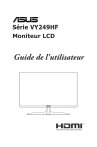
Lien public mis à jour
Le lien public vers votre chat a été mis à jour.
Caractéristiques clés
- Écran 23,8" Full HD pour une image nette
- Technologie ASUS Eye Care avec filtre de lumière bleue
- Modes Splendid pour optimiser l'affichage
- Fonctions GamePlus et QuickFit pour une expérience utilisateur améliorée
- Prise en charge HDMI pour la connectivité
- Design ergonomique avec réglage de l'inclinaison
Questions fréquemment posées
Utilisez la fonction Filtre de lumière bleue dans le menu OSD > Eye Care. Prenez également des pauses régulières et faites des exercices oculaires.
Appuyez sur le bouton QuickFit sur le moniteur pour activer et accéder aux différents modèles d'alignement.
Le contrôle du volume se trouve dans le menu OSD > Param.